Windows 10作为微软推出的操作系统,为用户提供了丰富的功能和工具。其中,超级终端(或称为Windows Terminal)是一个功能强大的命令行工具,可以帮助用户高效地管理和操作系统。然而,需要注意的是,Windows 10并没有直接内置一个名为“超级终端”的原生应用程序,但用户可以通过安装特定的第三方软件或Windows Terminal(也称为Windows 10超级终端)来实现类似的功能。本文ZHANID工具网将详细介绍如何在Windows 10中打开和使用超级终端(Windows Terminal),以及一些相关的配置和优化技巧。
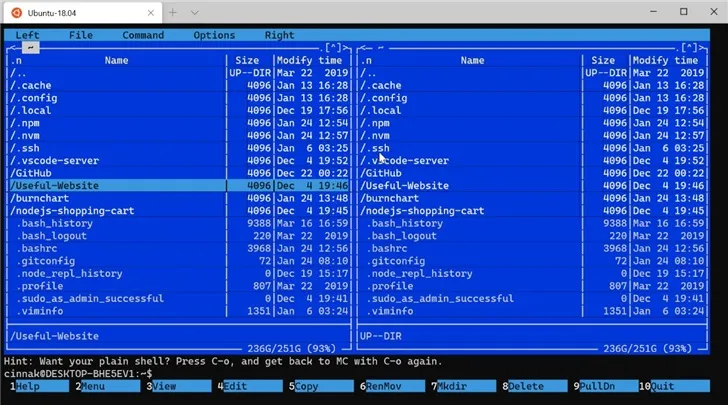
一、Windows Terminal的获取与安装
虽然Windows 10没有内置的名为“超级终端”的应用程序,但微软提供了一个功能强大的命令行工具——Windows Terminal,它可以被视为Windows 10中的超级终端。用户可以通过以下步骤获取并安装Windows Terminal:
1、从微软应用商店下载:
打开Windows 10的“开始”菜单。
搜索“Microsoft Store”并打开应用商店。
在应用商店中搜索“Windows Terminal”。
找到“Windows Terminal”应用程序并点击“获取”或“安装”按钮进行下载和安装。
2、从GitHub下载:
打开Web浏览器,访问GitHub上的Windows Terminal项目页面。
在项目页面上,找到最新版本的Windows Terminal发布说明。
根据说明下载适用于Windows 10的安装包(通常是.msixbundle或.appxbundle文件)。
使用PowerShell或双击安装包进行安装。
3、通过第三方软件:
用户还可以选择安装一些第三方软件,如PuTTY等,这些软件提供了类似超级终端的功能,但可能需要额外的配置。
二、Windows Terminal的打开方法
安装完成后,用户可以通过以下多种方式打开Windows Terminal:
1、开始菜单:
点击“开始”菜单。
在搜索框中输入“Windows Terminal”或“Terminal”。
从搜索结果中选择“Windows Terminal”应用程序并点击打开。
2、快捷键:
用户可以创建一个桌面快捷方式或固定到任务栏,以便更快速地打开Windows Terminal。
另一种快捷键方式是使用Win + R打开运行对话框,然后输入“wt”并按Enter键。
3、右键菜单:
在文件资源管理器中,右键点击一个文件夹或文件。
选择“在此处打开Windows Terminal”或类似的选项(需要事先在Windows Terminal的设置中启用此功能)。
三、Windows Terminal的基本使用方法
Windows Terminal提供了一个强大的命令行界面,用户可以在其中输入各种命令来管理系统、网络、文件等。以下是一些基本的使用方法:
1、命令输入与执行:
打开Windows Terminal后,用户可以在命令行提示符下输入命令。
例如,输入“dir”并按Enter键可以列出当前目录中的文件和文件夹。
其他常用的命令包括“cd”(切换目录)、“mkdir”(创建目录)、“del”(删除文件)、“rd”(删除目录)等。
2、命令参数与选项:
许多命令支持不同的参数和选项来控制其行为。
用户可以通过在命令后面添加参数和选项来使用这些功能。
例如,“dir /w”命令以宽度方式显示文件列表,“ipconfig /all”命令显示详细的网络配置信息。
3、命令管道与重定向:
Windows Terminal支持使用管道(|)将一个命令的输出作为另一个命令的输入。
例如,“dir | find "txt"”将列出当前目录中所有包含“txt”关键字的文件。
重定向运算符(>和>>)可以将命令的输出保存到文件中。
例如,“dir > file.txt”将当前目录中的文件列表保存到一个名为“file.txt”的文件中。
4、脚本编写与批处理:
Windows Terminal支持脚本编写和批处理命令。
用户可以将一系列命令保存到一个批处理文件(扩展名为.bat或.cmd),然后运行该文件来批量执行命令。
PowerShell脚本提供了更复杂的脚本编写能力,可以实现更高级的任务。
四、Windows Terminal的配置与优化
Windows Terminal提供了丰富的配置选项,用户可以根据自己的需求进行调整和优化。以下是一些常见的配置和优化技巧:
1、设置默认配置文件:
打开Windows Terminal后,点击右上角的下拉菜单并选择“设置”。
在设置UI中,用户可以添加、编辑和删除配置文件。
每个配置文件都可以有不同的设置,如字体、颜色、背景、光标行为等。
用户可以选择一个默认的配置文件,这样每次打开Windows Terminal时都会自动使用该配置文件的设置。
2、自定义外观:
在设置UI的“外观”部分,用户可以更改前景色、背景色、字体样式和大小等。
这些设置将直接影响到Windows Terminal的视觉呈现,使其更符合用户的个人喜好或视觉需求。
3、调整窗口设置:
在“窗口”选项中,用户可以设置启动时窗口的位置和大小。
勾选“记住窗口位置和大小”选项,以便每次打开Windows Terminal时都会按照用户的设置来显示窗口。
4、修改键盘操作:
在“交互”部分,用户可以更改终端的编辑模式,如启用或禁用VI式键盘操作。
用户还可以修改复制和粘贴的快捷键,以及其他一些用于调整终端行为的快捷键。
5、多标签页支持:
Windows Terminal支持多标签页功能,用户可以在一个窗口中打开多个选项卡,每个选项卡可以独立运行不同的命令或脚本。
使用快捷键Ctrl + Shift + T可以快速打开一个新的选项卡。
通过点击界面上的+按钮或其旁边的箭头,用户可以快速选择或更改当前选项卡所使用的配置文件。
6、安装其他编程环境:
Windows Terminal可以轻松安装并切换不同的编程环境,如Python、Node.js等。
用户只需在设置中添加对应环境的命令行启动命令,即可在终端中直接访问这些环境。
五、Windows Terminal的高级功能与技巧
除了基本的命令行操作外,Windows Terminal还提供了一些高级功能和技巧,可以帮助用户更高效地使用该工具:
1、命令别名与自定义环境变量:
Windows Terminal支持使用命令别名来简化命令的输入。
用户还可以自定义环境变量来存储常用的路径或设置,以便在命令中更方便地使用。
2、使用PowerShell脚本:
PowerShell脚本提供了更强大的脚本编写能力,可以实现更复杂的任务。
用户可以编写PowerShell脚本来自动化日常的系统管理任务,提高工作效率。
3、远程连接与管理:
通过配置Windows Terminal,用户可以远程连接到其他计算机或服务器进行管理和操作。
这需要使用SSH或其他远程连接协议,并配置相应的连接参数和身份验证信息。
4、安全性与隐私保护:
在使用Windows Terminal时,用户应注意保护敏感信息和数据的安全。
避免在公共或不安全的网络环境下输入敏感命令或访问敏感数据。
定期更新Windows Terminal以获取最新的安全修复和特性更新。
5、学习与实践:
Windows Terminal的功能非常强大且灵活,用户可以通过不断学习和实践来掌握更多的使用技巧和高级功能。
参加相关的培训课程或阅读官方文档可以帮助用户更深入地了解Windows Terminal的使用方法和最佳实践。
六、Win10超级终端(第三方软件)介绍
虽然Windows 10没有内置名为“超级终端”的应用程序,但有一些第三方软件提供了类似的功能,并被称为“Win10超级终端”。这些软件通常具有更丰富的功能和更灵活的配置选项,可以满足用户特定的需求。以下是一些常见的Win10超级终端第三方软件:
1、PuTTY:
PuTTY是一个流行的SSH和telnet客户端,支持多种网络协议和远程连接功能。
用户可以通过PuTTY连接到远程服务器或设备进行管理和操作。
PuTTY的配置相对简单,但功能强大且稳定可靠。
2、MobaXterm:
MobaXterm是一个集成了SSH客户端、X11服务器、远程桌面、文件传输等多种功能的终端工具。(下载地址)
它提供了丰富的配置选项和友好的用户界面,方便用户进行远程连接和管理。
MobaXterm还支持多种操作系统平台,包括Windows、macOS和Linux。
3、SecureCRT:
SecureCRT是一款商业化的终端仿真程序,支持SSH、Telnet、rlogin等多种协议。
它提供了强大的脚本编写能力和多种安全特性,适用于需要高安全性和可靠性的远程连接和管理场景。
SecureCRT的界面设计简洁明了,易于使用和学习。
需要注意的是,这些第三方软件可能需要额外的安装和配置步骤,并且可能不是免费的。用户在使用前应仔细了解软件的功能和要求,并根据自己的需求选择合适的软件。
七、总结与展望
Windows 10虽然没有内置名为“超级终端”的应用程序,但用户可以通过安装Windows Terminal或第三方软件来实现类似的功能。Windows Terminal作为微软提供的功能强大的命令行工具,支持多标签页、Unicode字符和True Color等先进功能,并提供了丰富的配置选项和高级技巧。用户可以通过不断学习和实践来掌握更多的使用方法和最佳实践,提高工作效率和系统管理能力。
随着技术的不断发展和用户需求的不断变化,未来可能会有更多功能更强大、更易于使用的终端工具出现。用户可以密切关注行业动态和技术发展,以便及时了解并应用这些新的工具和技术来提高自己的工作效率和竞争力
